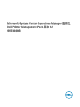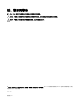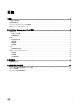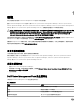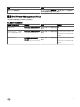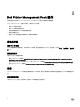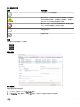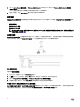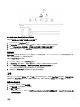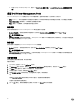Users Guide
3. 按一下 Alerts Views (警示檢視) → Printers (OM07) Alerts (印表機 (OM07) 警示) 或 Printers (OM12) Alerts (印表機
(OM12) 警示)。
OpsMgr 主控台顯示您在印表機警示窗格中監視的所有 Dell 印表機警示。
4. 選取一項警示,並在 Alert Details (警示詳情) 窗格中檢視詳細內容。
圖表檢視
Diagram Views (圖表檢視) 以階層和圖表方式顯示網路上所有受 OpsMgr 管理的 Dell 印表機。Diagram Views (圖表檢視) 提供
下列內容:
• 完整圖表檢視
• 伺服器 (OM07) 圖表
• 伺服器 (OM12) 圖表
註: 您可以從 OpsMgr 主控台的 Actions (動作) 或 Tasks (工作) 窗格啟動特定的裝置或元件工作。如需關於啟動工作
的詳細資訊,請參閱工作。
完整圖表檢視
Complete Diagram View (完整圖表檢視) 提供 OpsMgr 管理之 Dell 裝置的圖形化表示,可以讓您在圖表中展開及確認個別裝置
及其元件的狀態。您可以用
Complete Diagram View (完整圖表檢視) 檢視 Dell 印表機的詳細資料。
圖 2. 完整圖表檢視
若要存取完整圖表檢視:
1. 在 OpsMgr 主控台中,按一下 Monitoring (監視)。
2.
在監視 (Monitoring) 窗格中,瀏覽至 Dell 資料夾,然後按一下該資料夾,顯示不同的檢視。
3. 按一下 Diagram Views (圖表檢視) → Complete Diagram View (完整圖表檢視)。
4. 從圖表中選取一個元件,可在 Detail View (詳細資料檢視) 窗格中檢視其詳細資料。
印表機 (OM07) 圖表或印表機 (OM12) 圖表檢視
Dell 印表機 (OM07) 圖表或 Dell 印表機 (OM12) 圖表檢視提供 OpsMgr 管理之 Dell 印表機的圖形化表示。您可以在圖表中展開
及確認個別印表機的狀態。此檢視的根節點是 Dell 印表機 (OM07) 或 Dell 印表機 (OM12) 群組。
8